Maison >Les sujets >word >Comment définir l'arrière-plan d'ombrage 1
Comment définir l'arrière-plan d'ombrage 1
- 藏色散人original
- 2020-05-08 10:59:1521662parcourir

Comment définir le fond d'ombrage 1 ?
1. Ouvrez la version word2010 :
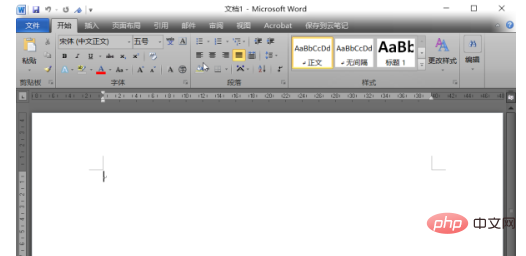
2. Cliquez sur Insérer et sélectionnez le tableau (ici, prenez un tableau 2×2 comme tableau). exemple) :
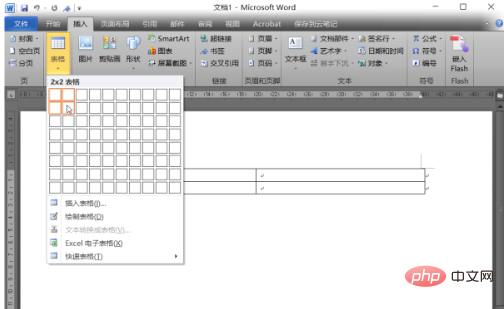
3. Après avoir créé un nouveau tableau, cliquez avec le bouton droit sur la zone du tableau et sélectionnez l'option "Bordure et ombrage" :
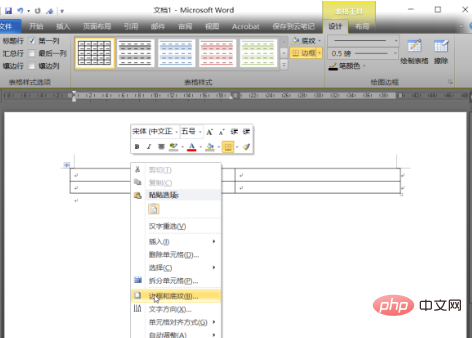
4. Sélectionnez l'ombrage dans la zone d'option contextuelle :
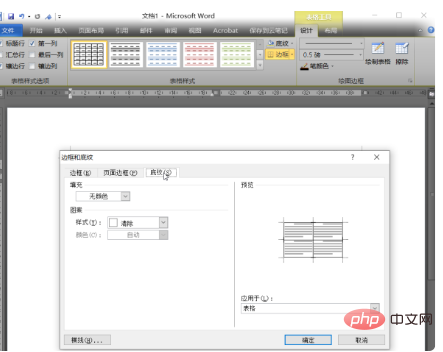
5. Sélectionnez la zone déroulante dans l'option de remplissage :
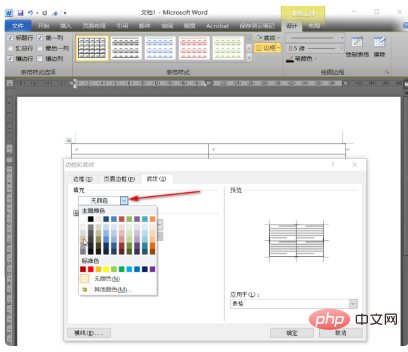
6. Sélectionnez la troisième couleur de bas en haut dans la colonne la plus à gauche, qui est "Blanc, Fond 1, Foncé 25%" :
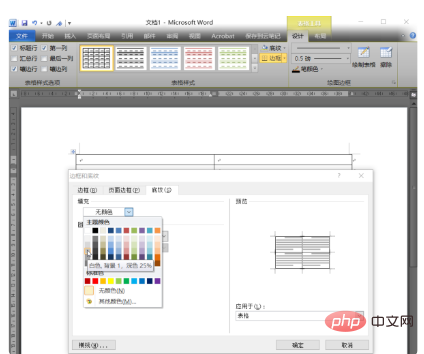
7. Cliquez sur OK. Peut obtenir l'effet d'ombrage requis
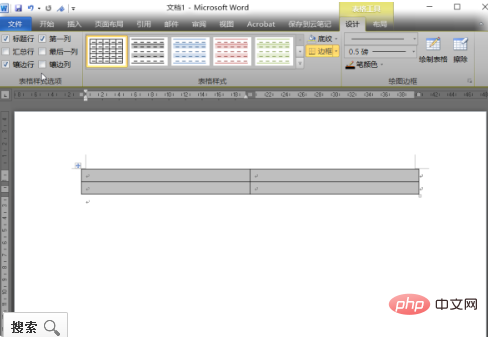
Ce qui précède est le contenu détaillé de. pour plus d'informations, suivez d'autres articles connexes sur le site Web de PHP en chinois!

